2019. 7. 2. 14:30ㆍPython-이론/python-opencv
이미지 더하기
두개의 이미지를 합성 해보겠습니다.
코드
import numpy as np
import cv2
def addImage(imgfile, imgfile2):
img1 = cv2.imread(imgfile)
img2 = cv2.imread(imgfile2)
img1 = cv2.resize(img1, (479, 557))
print(img1.shape)
print(img2.shape)
cv2.imshow('img1', img1)
cv2.imshow('img2', img2)
add_img1 = img1 + img2
add_img2 = cv2.add(img1, img2)
cv2.imshow("img1 + img2", add_img1)
cv2.imshow("cv2.add", add_img2)
cv2.waitKey(0)
cv2.destroyAllWindows()
addImage("../resource/Images/ipad.jpeg", "../resource/Images/receipt.png")
코드 설명
img1 + img2
각행렬의 요소를 더하는 방법이다. 만약 요소의 값이 255보다 더 크다면 256으로 나누어서 나머지를 값으로 지정한다.
cv2.add(img1, img2)
더한 결과가 255보다 크다면 255로 지정한다.
결과
원본 1

원본 2

cv2.add

img1 + img2

이미지 블렌딩
이미지 블렌딩은 가중치를 두어 두 이미지를 합치는 방법이다.
g(x) = (1-a)f(x) + ag(x)
함수식을 위와 같이 표현할 수 있다. f(x)는 그림 1 g(x)는 그림 2이다. (1-a)가 그림 1이 이만큼 보였으면 좋겠다는 거고 g(x)는 a만큼 만 보였으면 좋겠다는 것이다. 따라서 가중치 만큼만 보이게 만드는 것이다.
코드
import cv2
import numpy as np
def onMouse(x):
pass
def imageBlending(imgfile1, imgfile2):
img1 = cv2.imread(imgfile1)
img2 = cv2.imread(imgfile2)
cv2.namedWindow("blending", cv2.WINDOW_NORMAL)
cv2.createTrackbar('weight', 'blending', 0, 100, onMouse)
#트랙바를 만들어서 가중치를 조절해줍니다.
mix = 0
img1 = cv2.resize(img1, (1200, 600))
img2 = cv2.resize(img2, (1200, 600))
while True:
weighted_img = cv2.addWeighted(img1, float(mix)/100, img2, float(100 - mix)/100, 0)
# 두개의 이미지를 가중치에 따라서 다르게 보여줍니다.
cv2.imshow("blending", weighted_img)
k = cv2.waitKey(1) & 0xFF
if k == 27:
break
mix = cv2.getTrackbarPos("weight", "blending") # trackBar의 값을 가져옵니다.
cv2.destroyAllWindows()
imageBlending("../resource/Images/ipad.jpeg", "../resource/Images/desktop.png")
결과
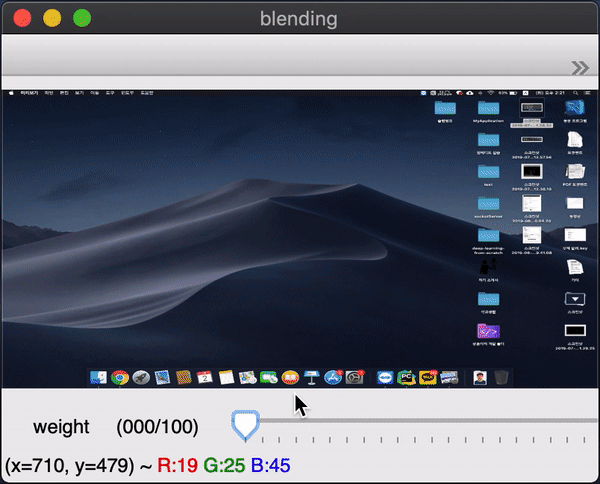
bitOperation 하기
이미지에 다른 이미지를 roi영역에 추가하는 작업을 해보겠습니다.
코드
import numpy as np
import cv2
def bitOperation(hpos, vpos):
img1 = cv2.imread("../resource/Images/desktop.png")
img2 = cv2.imread("../resource/Images/ipad.jpeg")
# 결과 값을 보여줄 namedWindow 지정
cv2.namedWindow('result', cv2.WINDOW_NORMAL)
cv2.namedWindow('mask', cv2.WINDOW_NORMAL)
cv2.namedWindow('mask_inv', cv2.WINDOW_NORMAL)
cv2.namedWindow('img_fg', cv2.WINDOW_NORMAL)
cv2.namedWindow('img_bg', cv2.WINDOW_NORMAL)
# img2 resize해준다.
img2 = cv2.resize(img2, (800, 500))
# 이미지의 가로길이 세로길이 가져온다.
rows, cols, channel = img2.shape
# 입력받은 roi지정
roi = img1[vpos:vpos + rows, hpos: hpos + cols]
# 마스크 만들기
img2gray = cv2.cvtColor(img2, cv2.COLOR_BGR2GRAY)
ret, mask = cv2.threshold(img2gray, 10, 255, cv2.THRESH_BINARY)
mask_inv = cv2.bitwise_not(mask)
cv2.imshow("mask", mask)
cv2.imshow("mask_inv", mask_inv)
# 0이면 그대로 두고 아니면 그대로 mask를 씌웁니다.
img1_bg = cv2.bitwise_and(roi, roi, mask=mask_inv)
img2_fg = cv2.bitwise_and(img2, img2, mask=mask)
cv2.imshow("img_fg", img2_fg)
cv2.imshow("img_bg", img1_bg)
# 두 이미지를 더해서 검은 부분과 색이 있는 부분이 더해져서 없어집니다.
dst = cv2.add(img1_bg, img2_fg)
img1[vpos: vpos + rows, hpos: hpos + cols] = dst
cv2.imshow('result', img1)
cv2.waitKey(0)
cv2.destroyAllWindows()
bitOperation(10, 10)
코드 설명
rows, cols, channel = img2.shape
집어 넣으려는 이미지의 속성을 가져온다.
roi = img1[vpos:vpos + rows, hpos: hpos + cols]
지정된 크기만큼 영역을 가져옵니다.
img2gray = cv2.cvtColor(img2, cv2.COLOR_BGR2GRAY)
마스크를 만들기 위해서 이미지의 색을 흑백으로 바꿔줍니다.
ret, mask = cv2.threshold(img2gray, 10, 255, cv2.THRESH_BINARY)
threshold를 만들어서 mask를 만들어줍니다. threshold는 예전에 문턱 전압 뭐 이렇게 배운 기억이 나는데 여기서는 10 이상이면 하얀색 아니면 검은색으로 만들어줍니다.
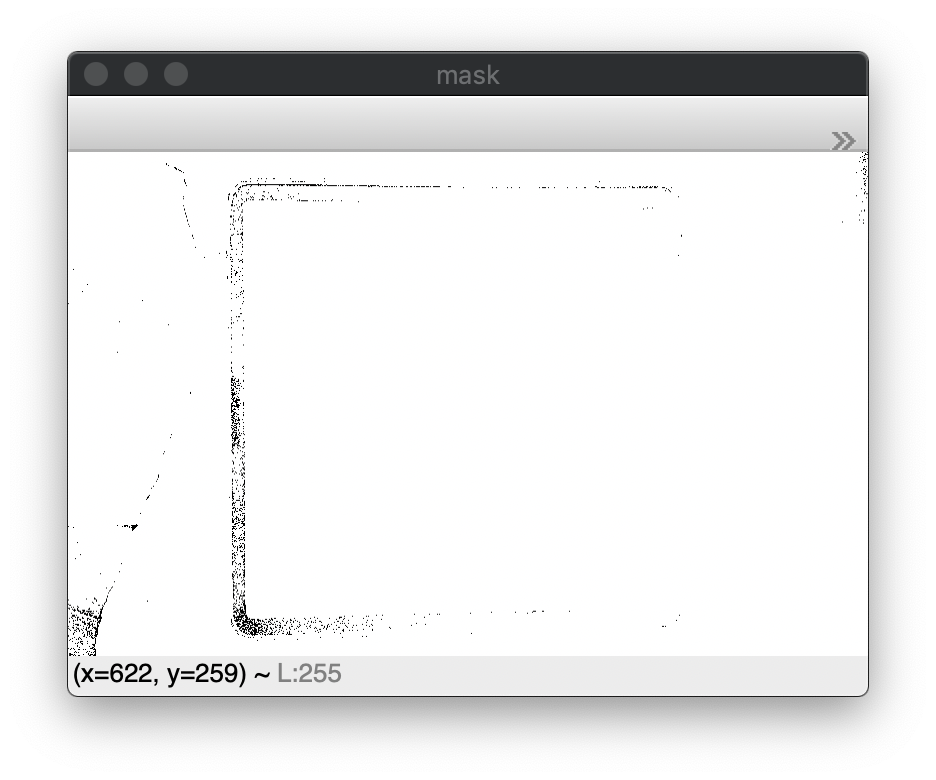
mask_inv = cv2.bitwise_not(mask)
마스크의 반대로 만들어줍니다.

img1_bg = cv2.bitwise_and(roi, roi, mask=mask_inv)
and연산을 진행하는데 0이면 maks값을 씌워주고 roi와 roi and 연산을 진행합니다.

img2_fg = cv2.bitwise_and(img2, img2, mask=mask)
img2, img2는 and연산을 진행합니다. 0이면 mask를 씌워줍니다.

dst = cv2.add(img1_bg, img2_fg)
img1_bg와 img2_fg를 더해줍니다. 한부분은 완점 검은색 일꺼고 다른 한 이미지는 색을 갖고 있을 것입니다. 그래서 더해줄 때검은 부분은 이미지의 색으로 채워 질 것입니다.
결과
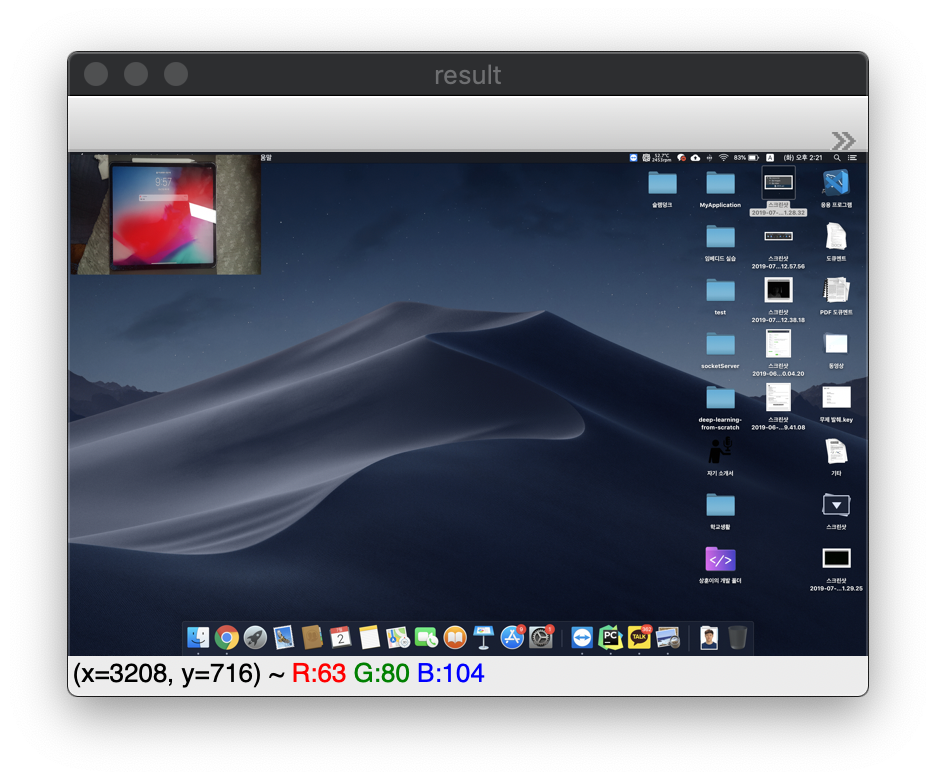
'Python-이론 > python-opencv' 카테고리의 다른 글
| [opencv-python] 이미지 Thresholding (2) | 2019.07.05 |
|---|---|
| [opencv-python] 색공간 바꾸기 및 색 추적 (2) | 2019.07.04 |
| [opencv-python] roi 및 속성, 채널 (0) | 2019.07.02 |
| [opencv-python] 트랙바 만들기 (2) | 2019.07.02 |
| [opencv-python] 도형 그리기 with 마우스 (0) | 2019.07.02 |